La barra táctil es una nueva y emocionante función que viene con el Apple de gama alta presentado el mes pasado, pero no tienes que comprar un nuevo MacBook Pro para experimentar con los recursos que se incorporan en cada Mac.
La semana pasada te mostramos una forma de hacerlo con una aplicación de terceros que ya utiliza los recursos de macOS, y ahora, otra aplicación llamada Touché está llevando una implementación más limpia del simulador de la barra táctil a todos los Macs.
Al igual que el otro método, Touché requiere macOS 10.12.1 build 16B2657 . Si tiene macOS 10.12.1 build 16B2555, entonces tendrá que actualizar su versión de macOS y seguir el proceso de instalación manualmente.
Puede saber qué versión de macOS tiene yendo a → Acerca de este Mac → Informe del sistema y luego abriendo la sección Software en la ventana Informe del sistema:
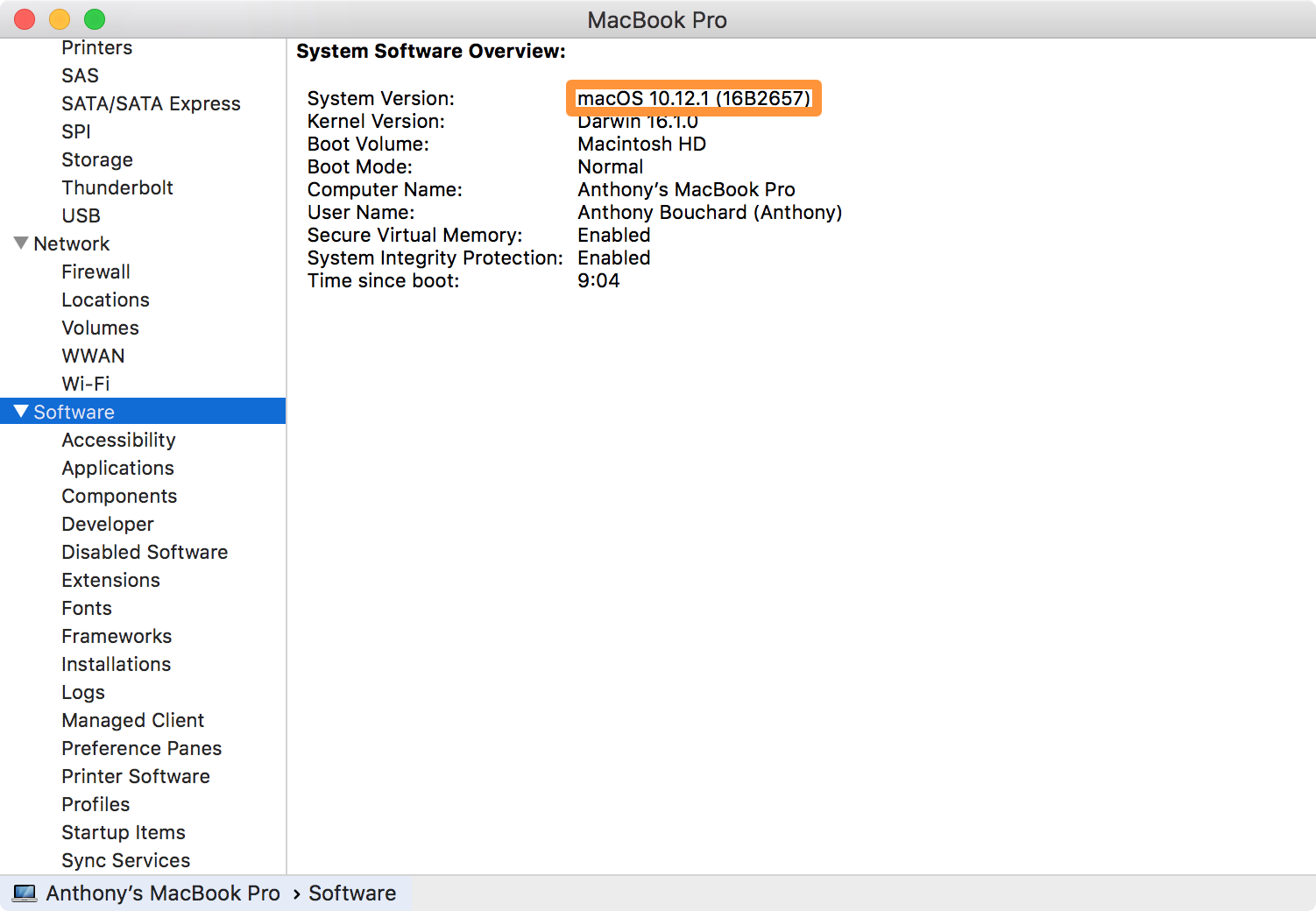
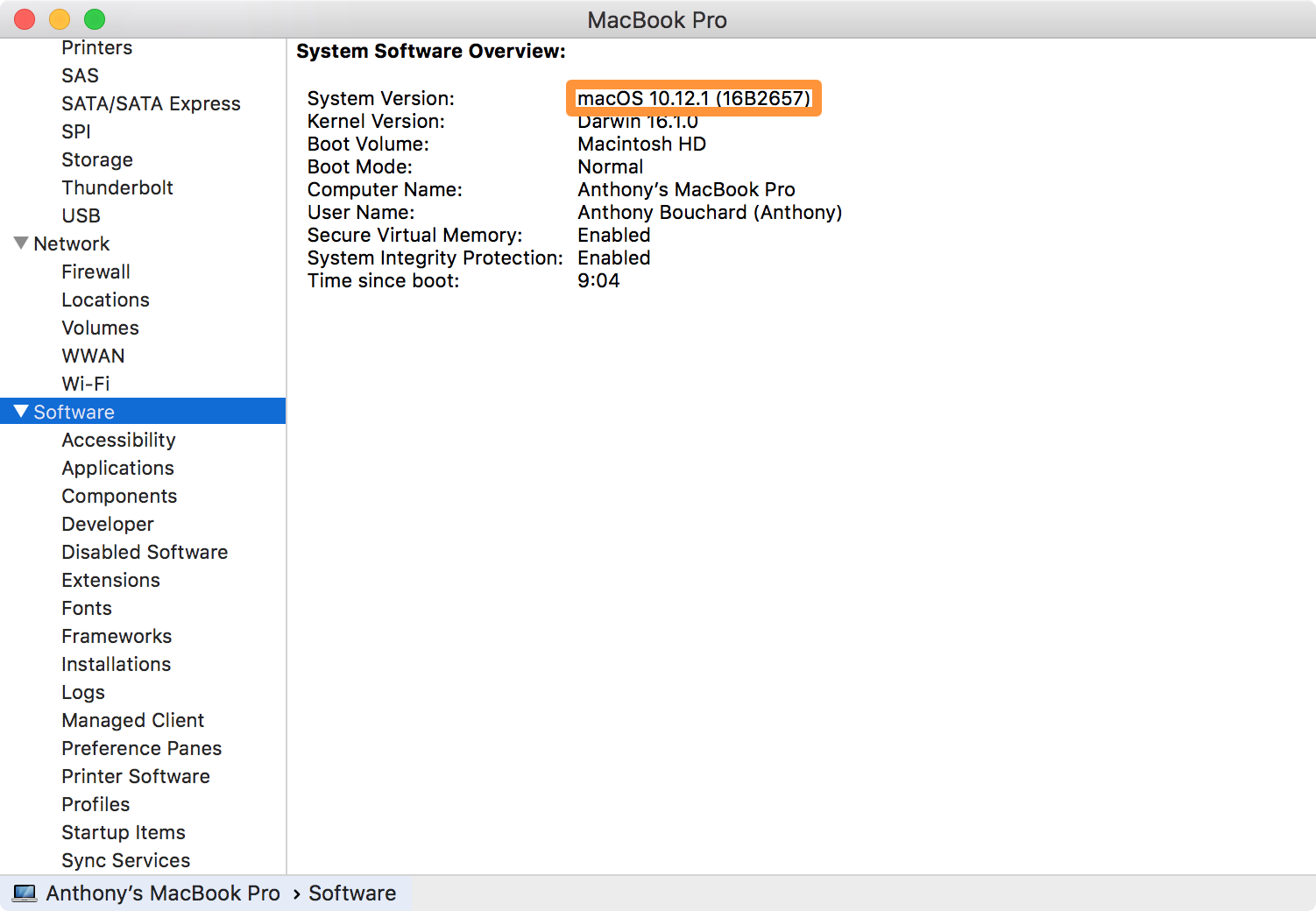
Recibiendo Touché
Una vez descargada, obtendrá un archivo.zip sobre el que puede hacer doble clic para mostrar una aplicación que puede ser arrastrada a la carpeta Aplicaciones de su Mac:
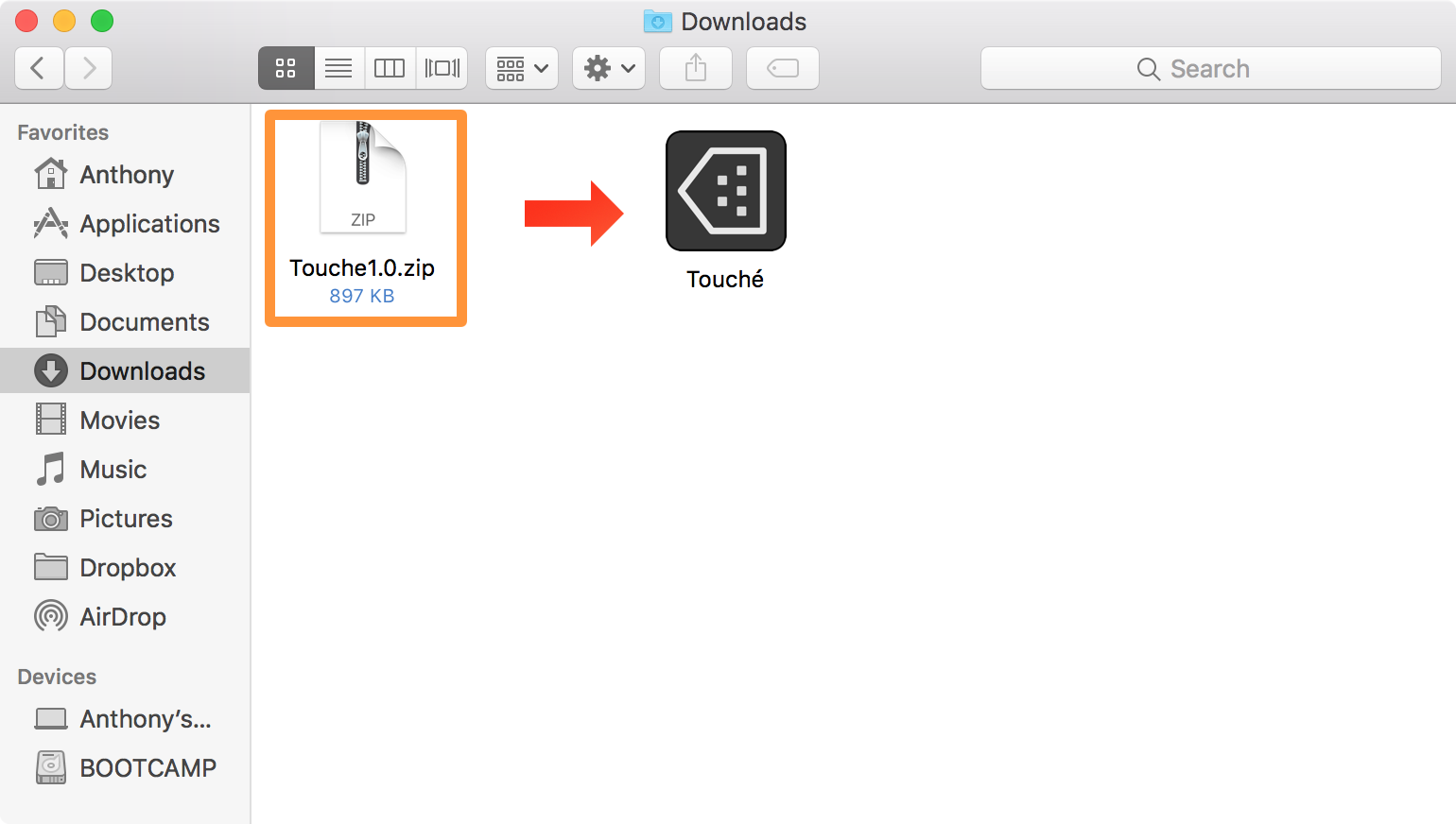
Poner Touché en la carpeta Aplicaciones es opcional, pero cuando estés listo para probar la barra táctil en tu Mac, simplemente haz doble clic en la aplicación Touché, y se iniciará el simulador de la barra táctil:

Al igual que la barra táctil del MacBook Pro 2016, el simulador de la barra táctil responde a diferentes aplicaciones transformando su interfaz para que coincida con las acciones que puedes realizar en dicha aplicación.
En este momento, es compatible con la mayoría de las aplicaciones de Apple, incluyendo , , y sólo por nombrar algunas. Por ejemplo, en la aplicación Mail encontrarás accesos directos relacionados con el correo electrónico, en la aplicación Messages encontrarás accesos directos relacionados con iMessage y Emoji, y en Safari, encontrarás una barra de direcciones URL con accesos directos de navegación web.
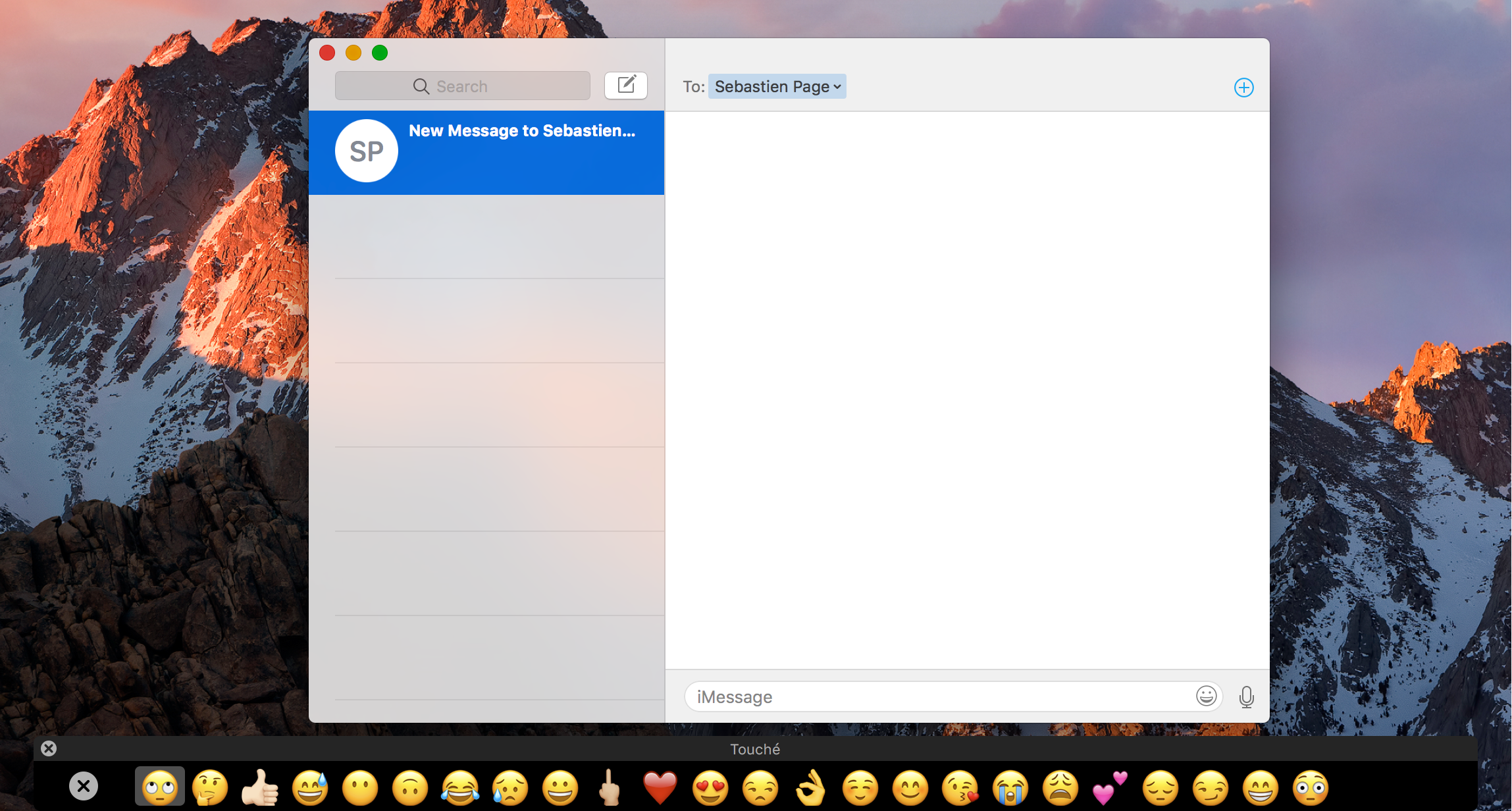
El soporte de aplicaciones de terceros llegará a medida que los desarrolladores actualicen sus aplicaciones para que sean compatibles con la barra táctil. Como probablemente adivinó, Touché también funcionará con esas aplicaciones.
Siempre que no estés en una aplicación, Touché te mostrará botones básicos que se parecen a los de la parte superior de tu Mac actual. Estos incluyen accesos directos a Exposé, Control de misión, ajustes de brillo de la pantalla y ajustes de volumen, entre otros. Al presionar y mantener presionada la tecla fn del teclado, la interfaz de Touché se convierte en una fila de teclas de función.
Puedes hacer clic y arrastrar cualquier cosa desde la interfaz Touché, y funcionará igual que si estuvieras usando la barra táctil del MacBook Pro 2016.
Configuración de Touché
También puede configurar algunas opciones para Touché. Para ello, vaya a Touché → Preferencias en el :
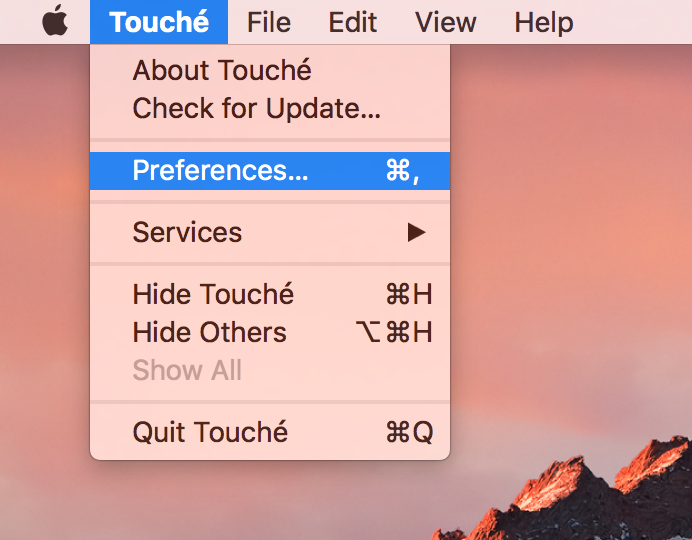
Esto muestra el siguiente panel de preferencias:
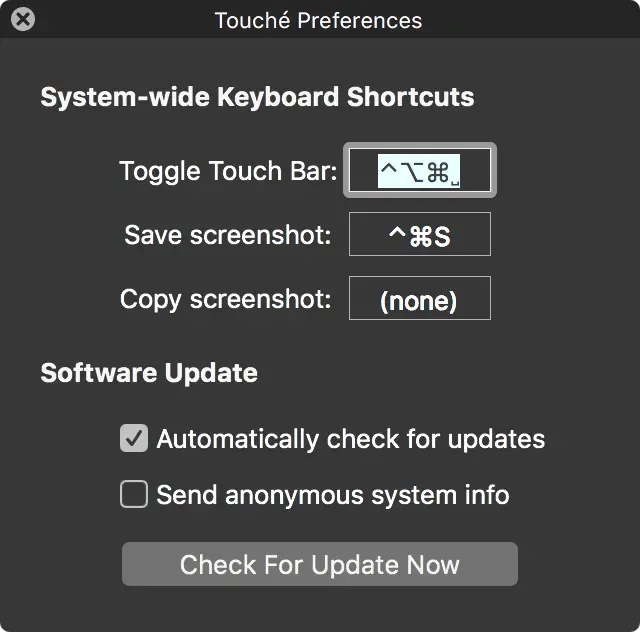
Aquí, puedes configurar un acceso directo de conmutación para la interfaz Touché, cambiar la configuración de algunas capturas de pantalla y habilitar las actualizaciones automáticas para que el desarrollador pueda alertarte de las actualizaciones de la aplicación siempre que estén disponibles.
Consejo: Si quieres que Touché se inicie cada vez que enciendas tu ordenador e inicies sesión en tu Mac, todo lo que tienes que hacer es hacer clic con el botón derecho del ratón en el icono del Dock e ir a Opciones → Abrir en el inicio de sesión, así:
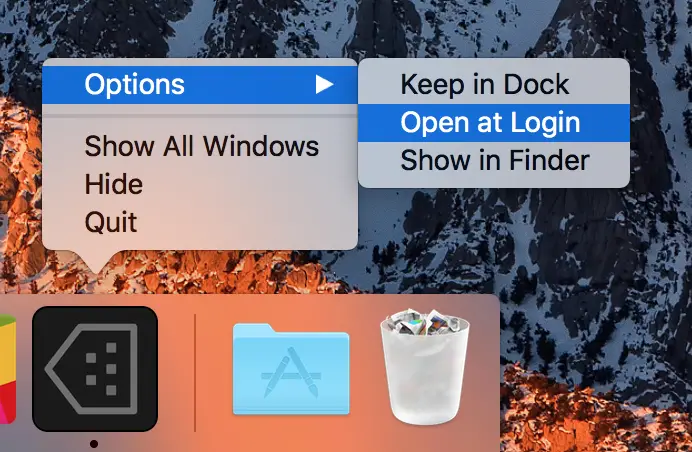
¿Qué es mejor?
En este punto probablemente te estés preguntando si Touché o el es mejor. Honestamente, es difícil de decir. Touché tiene algunas ventajas, como la actualización automática y un botón de cierre integrado, pero creo que me gusta cómo la alternativa se escondería en la barra de menú en lugar de en el Dock porque soy un poco minimalista y odio el desorden adicional.
En términos de funcionalidad, ambos se comportan exactamente igual y se pueden alternar con un atajo de teclado, haciendo que cada uno sea tan conveniente como el otro para su uso. En cualquier caso, ambos son libres de usar y ambos requieren la misma versión de macOS para instalarse, así que sólo tiene que elegir si desea un icono de la barra de menús o un icono del Dock.
También leer:
¿Vas a instalar Touché en tu Mac? Comparte los comentarios abajo!
